eu quero configurar uma nova biblioteca do iTunes e deseja importar toda a minha música. Eu já fiz backup de todos os meus dados e queria limpar o iTunes. Preciso fazer login no iTunes e arrastar todas as músicas para a lixeira e esvaziar a lixeira?
este guia detalhado será muito útil para você se você estiver procurando maneiras de limpar a biblioteca do iTunes. Também discutiremos se é bom excluir músicas do iTunes e qual é a melhor maneira de fazer isso. Se você está enfrentando um problema em Limpar suas músicas favoritas, então iToolab TunesPal é a única solução, você deve procurar.
a exclusão de músicas do iTunes exclui o arquivo?
Excluir músicas do iTunes é uma tarefa complicada, pois você não sabe se o arquivo foi excluído. Esta seção irá ajudá-lo a limpar a biblioteca do iTunes e começar de novo, assim como o seu novo iPhone. A biblioteca do iTunes mostrará uma mensagem desatualizada se você se mover para ela e arrastar todas as músicas para a lixeira. Será o mesmo no caso de qualquer pasta externa. Você encontrará um erro ao pesquisar ou reproduzir músicas.
em poucas palavras, se você for para a pasta iTunes e pressionar o botão Lixeira, sua biblioteca do iTunes estará vazia. E, se você selecionar uma listagem específica e mover para a lixeira, o arquivo permanecerá na biblioteca do iTunes.
como limpar a biblioteca do iTunes no PC
como limpar toda a Biblioteca do iTunes e excluir uma lista individual é diferente, portanto, você precisa seguir as etapas necessárias. As etapas a seguir ajudarão você a excluir o conteúdo necessário do seu computador ou biblioteca.
Passo 1: no seu PC, abra o aplicativo iTunes. Selecione a opção Música no menu Pop-up localizado no canto superior esquerdo. Em seguida, toque em clique na opção Biblioteca.
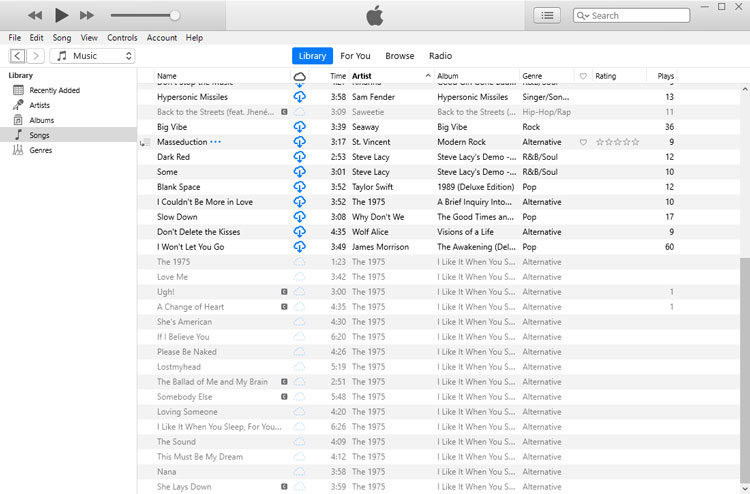
Etapa 2: Selecione um item e toque na tecla Excluir para continuar.
execute qualquer uma das seguintes etapas:
- mantenha um arquivo e remova os itens selecionados da biblioteca do iTunes.
- excluir Permanentemente o item do seu computador. Selecione o botão Mover para a Lixeira e os itens serão movidos para a Lixeira. Agora, você precisa esvaziar a Lixeira.
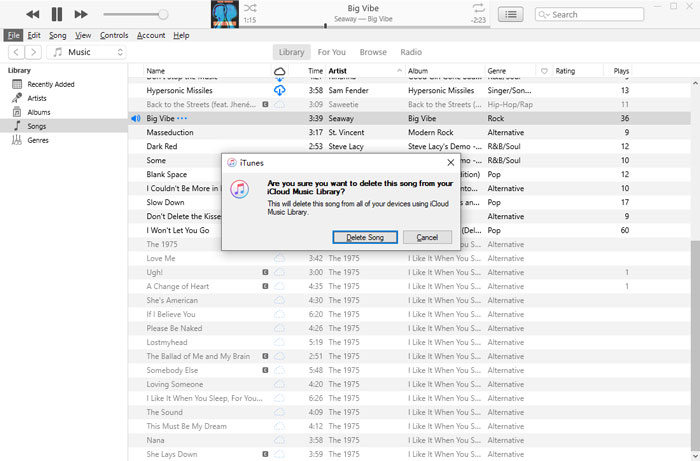
Como Limpar a Biblioteca do iTunes no Mac
No seu Mac, você pode excluir pastas, listas de reprodução, músicas e outros conteúdos utilizando os seguintes passos:
Passo 1: No seu Mac, abra o aplicativo de Música. Agora, clique na ação músicas localizada na barra lateral esquerda.Etapa 2: Selecione os itens que deseja excluir. Em seguida, pressione a tecla Delete para continuar. Clique na música Excluir para finalizá-la.
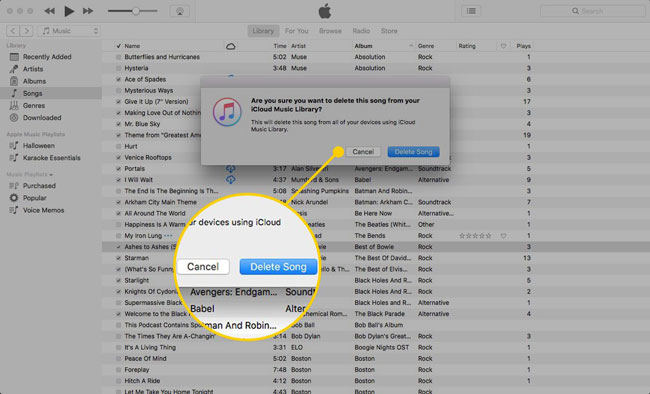
execute uma das seguintes etapas:
- clique em Manter arquivo para remover itens selecionados da biblioteca.
- clique na opção Mover para a Lixeira para remover todos os itens do seu computador. Remova o lixo para se livrar deles permanentemente.
Saber Também: Como Apagar a Biblioteca do iTunes no iPhone
Você pode excluir itens da Biblioteca do iTunes no seu iPhone, seguindo estes passos:
Passo 1. No seu iPhone, abra o aplicativo Apple Music. Agora, selecione o item, você deseja excluir. Se houver um botão de download ao lado deles, você deve saber, os itens são armazenados no iCloud, não no seu dispositivo.
Passo 2. Passe o ponteiro do mouse sobre um item no seu Mac. Clique no botão Mais representado por três pontos.
Passo 3. Clique no botão Remover.
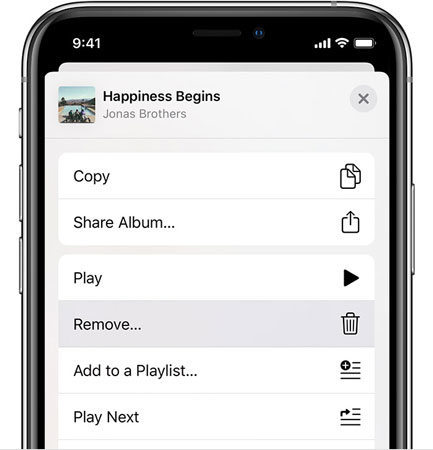
Passo 4. Selecione a opção Remover Download ou Remover no menu suspenso. Se você vir “excluir da Biblioteca”, clique nele para remover todos os itens do seu dispositivo.
dica útil: como limpar arquivos indesejados do iTunes gratuitamente
iToolab TunesPal é uma ferramenta de reparo elite do iTunes que permite reparar os problemas comuns de conexão como erro 2002, erro 9, erro 4013, etc ao tentar fazer uma conexão entre o PC e o seu iPhone. Esta ferramenta irá ajudá-lo a reparar os problemas do iTunes e limpar a biblioteca do iTunes em apenas quatro etapas fáceis.
Passo 1. Conecte seu dispositivo ao PC.
Baixe e instale o Itoolab TunesPal no seu computador. Abra a ferramenta e conecte seu dispositivo usando um cabo lightning. Agora clique na opção” iTunes Cleaner ” para continuar.
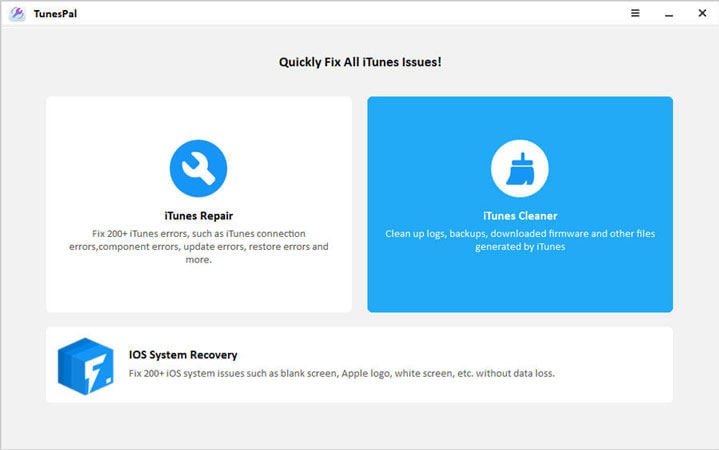
Etapa 2. Escaneie o iTunes.
Agora, você precisa procurar arquivos indesejados do iTunes que devem ser removidos. O processo de digitalização depende da quantidade de dados a serem excluídos.
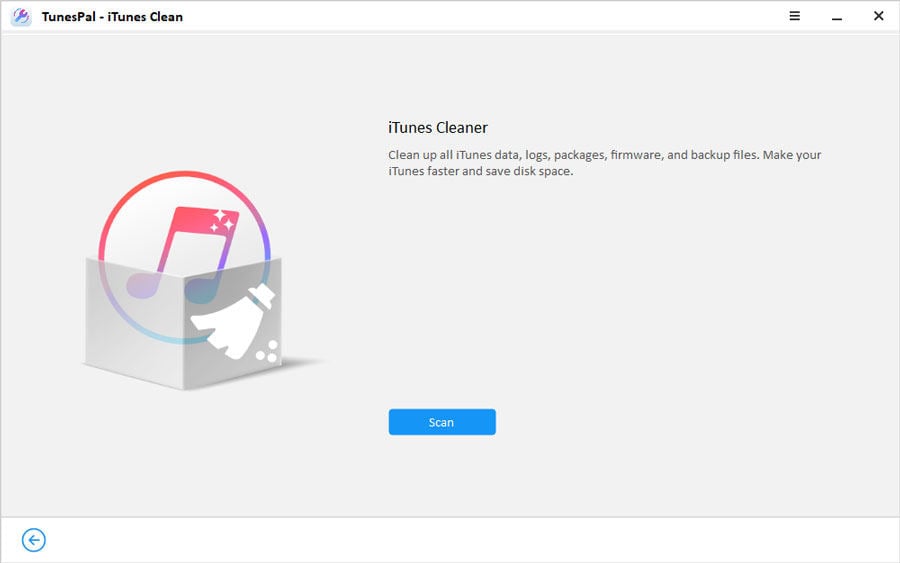
Passo 3. Comece a limpar arquivos do iTunes
após a conclusão do processo de digitalização, você verá todos os arquivos indesejados do iTunes na caixa à esquerda. Selecione os arquivos que deseja excluir e clique no botão “Limpar”. O processo de limpeza levará algum tempo para ser concluído.
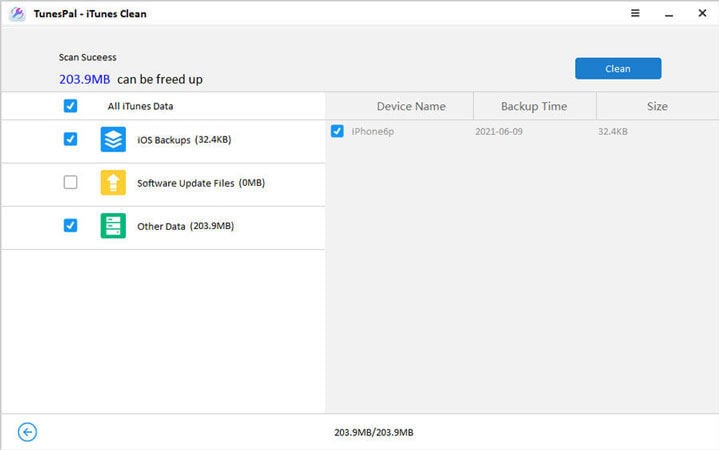
Resumo
Biblioteca do iTunes é uma fonte de alegria para você, a menos que ele é preenchido com suas canções favoritas e tenha um pouco de espaço para adicionar mais. Se for preenchido ou exibir um erro, é obrigatório limpar a biblioteca do iTunes. Neste guia detalhado, discutimos como limpar completamente a biblioteca do iTunes no Mac, PC e seu iPhone. Além disso, analisamos três etapas fáceis para limpar arquivos indesejados do iTunes usando uma ferramenta profissional chamada Itoolab TunesPal – uma ferramenta que ajuda você a reparar e limpar a biblioteca do iTunes com facilidade.